#星光不负 码向未来# 鸿蒙跨端开发实践:Flutter 与 uni-app 适配指南 原创
作为一名技术开发者,我一直对跨端开发技术充满好奇。近期尝试了将Flutter和uni-app项目适配到鸿蒙系统,过程中积累了一些实用经验,整理成指南分享给大家,希望能为同样探索鸿蒙跨端开发的开发者提供参考。
一、鸿蒙Flutter启航篇
Flutter项目适配鸿蒙安装与配置指南。
1、安装鸿蒙环境
下载鸿蒙 for Flutter库查看项目readme文件中,有具体的安装环境步骤。
2、创建项目
-
进入项目根目录,如果项目还未创建,则使用 flutter create 命令创建项目。
-
如果项目已经创建,还未添加鸿蒙平台支持,则使用以下命令添加鸿蒙平台支持。
flutter create --platforms ohos . --org com.silence
.指定的是当前目录,org com.lenercom 为组织名称,一般为自已拥有的域名反过来。如果不固定组织名称,则会出现报错:
Ambiguous organization in existing files: {org, com.lenercom}. The --org command line argument must be specified to recreate project.
当你看到下面的输出时,说明你构建成功了。
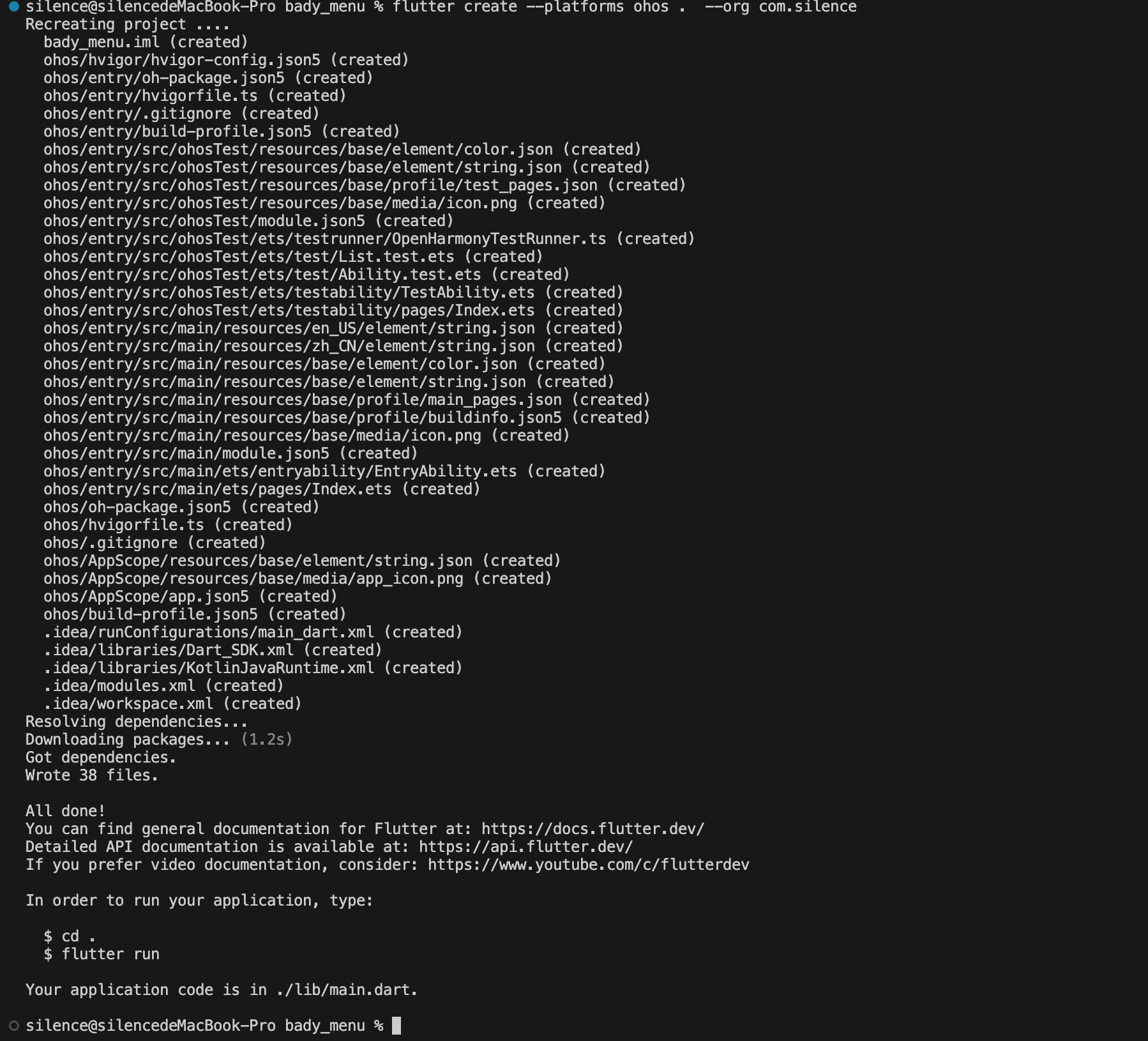
此时可以看到项目目录中,除了android和ios文件夹外,多了一个ohos的文件夹,这就是鸿蒙模块的代码了。
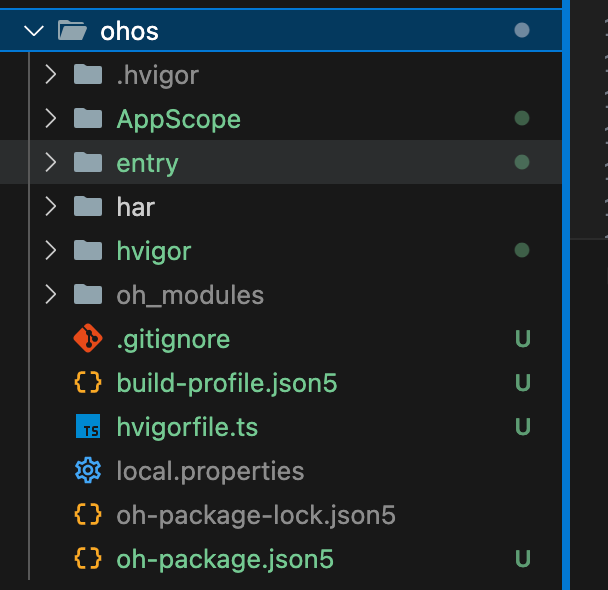
连上鸿蒙5.0系统手机后,然后执行flutter run,一般这个是可能会报错什么的,处理一下,直到再次执行flutter run时,提示需要去配置签名的时候,表示项目构建成功了。
silence@silencedeMacBook-Pro bady_menu % flutter run
Launching lib/main.dart on 36K0224604005989 in debug mode...
start hap build...
Running Hvigor task assembleHap... 147.2s
请通过DevEco Studio打开ohos工程后配置调试签名(File -> Project Structure -> Signing Configs 勾选Automatically generate signature)
Error: Failed to get the hap file: /Users/silence/Desktop/HmPlace/normalProject/bady_menu/ohos/entry/build/default/outputs/default/entry-default-signed.hap
3、配置签名
需要去配置签名,然后在运行就可以了。不说了,赶紧去试一下。
找到项目中的ohos文件夹,拖到DevEco Studio中,调试模式可以配置自动签名就行。
打开DevEco Studio,将项目中的ohos拖进去后,等待项目构建完成,右下小窗口会有提示,如下图。

这个时候才可以进行配置签名。通过菜单文件->项目构建,打开窗口如下,这个时候需要登录华为开发者账号,登录后返回,点击生成自动签名AutoMatically generate signature。

4、运行项目
- 可以通过DevEco Studio直接运行项目,并且这个IDE跑起来更快。比较是官方。

- 在VS Code终端中运行flutter run,成功运行后的输出如下。
silence@silencedeMacBook-Pro bady_menu % flutter run
Launching lib/main.dart on 36K0224604005989 in debug mode...
start hap build...
Running Hvigor task assembleHap... 162.0s
✓ Built ohos/entry/build/default/outputs/default/entry-default-signed.hap.
installing hap. bundleName: com.silence.bady_menu
waiting for a debug connection: http://127.0.0.1:58805/4w-8iMq2r3c=/
二、鸿蒙uni-app启航篇
uni-app项目适配鸿蒙安装与配置指南。
1.安装HBuilderX
需要先有uniapp的环境,不得不说uniapp的配置还是很便捷的,需要下载一个HBuilderX就行,并且对电脑的要求不高,我用的是windows,还是一个8G的内存,运行起来也是很流程,没有遇到卡顿的情况。
一定要下载HBuilderX,因为我们要运行鸿蒙APP,并且要在真机上演示。
2.安装DevEco Studio
当然鸿蒙的环境自然不能少了,一如既往的简单,同样下载DevEco-studio就好了,基于我电脑的配置相抵较低,我没有下载高版本的IDE,我这里就下载一个5.0.0就好了,下载完成后,需要下载SDK。然后就没有然后了。配置Path什么的,在安装的时候就已经配置好了。
3.windows配置
- HBuilderX配置DevEco Studio
打开HBuilderX,点击工具-》设置,找到运行配置,在鸿蒙运行配置下面,设置好DevEco Studio的安装路径就好了,如下图

如果不知道DevEco Studio的安装路径怎么找,很简单,在桌面上找到DevEco Studio的快捷方式点击右键,通过右键菜单找到目标,复制里面的内容就好了。

- 创建支持鸿蒙的项目
打开HBuilderX,文件-》新建-》项目,如下图默认第一个uni-app就行,填写项目名,然后创建。就是这么简单。

- 鸿蒙真机调试
无论是通过USB线,还是无线方式,都需要先连接的手机,打开手机的USB调试模式。
打开HBuilderX,运行-》运行到手机或模拟器-》运行到鸿蒙,这个时候就可以进行愉快的真机调试了。

如下图

4.Mac配置
基本上和windows是一样的,我就说不同的地方吧。
HBuilderX配置DevEco Studio
在Mac中的HBuilderX的运行配置是在HBuilder菜单-》偏好设置-》运行配置进行设置。

总结
无论是Flutter还是uni-app,适配鸿蒙系统的过程都比预期简单。Flutter通过官方库扩展实现适配,uni-app则借助HBuilderX与DevEco Studio的协同工作简化了配置流程。两种方案各有优势,开发者可根据项目实际需求选择合适的技术路径。
实际操作中遇到的大部分问题都集中在环境配置和签名环节,按照官方工具的指引逐步操作,基本都能顺利解决。希望本文的实践经验能帮助大家更快地踏上鸿蒙跨端开发之旅。



















